5 meilleurs créateurs de GIF pour les réseaux sociaux:YouTube/WhatsApp/Instagram/Twitter/Vimeo
De nos jours, les GIF sont largement utilisés pour partager de courtes animations, des photos ou des clips vidéo sur des plateformes de médias sociaux comme Facebook, Twitter, Instagram et bien d'autres. En plus, vous pouvez utiliser Adobe Photoshop pour créer ces images animées.
Peut-être que vous savez déjà comment créer des GIF animés avec Photoshop ou GIMP, mais ce type de visuel n'est pas toujours simple à produire. Et même si vous maîtrisez l'art de leur création, vous ne savez toujours pas par où commencer. Si vous êtes à la recherche d'un outil qui facilite la création de GIF animés de haute qualité, ne cherchez pas plus loin.
Ce guide explique chaque étape de la création de votre GIF animé, en commençant par le choix du bon logiciel jusqu'à la façon de les exporter et de les partager. Il fournit des instructions claires et détaillées à propos du meilleur créateur de GIF pour YouTube, du créateur de GIF pour WhatsApp et pour d'autres plateformes de médias sociaux.
Quel est le meilleur créateur de GIF YouTube ?
Il existe plusieurs outils sur le marché pour créer des GIF à partir de vos vidéos YouTube préférées, mais la plupart de ces programmes sont décevants et ne peuvent produire des GIF de haute qualité. Pour obtenir des résultats convaincants, vous devez essayer UniConverter.
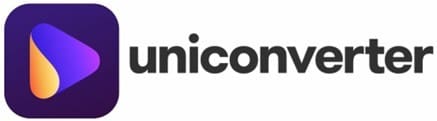
UniConverter de Wondershare a été conçu à partir de zéro pour vous offrir la meilleure expérience possible. Il dispose de fonctionnalités et d'options illimitées qui vous permettent de produire rapidement des Gifs avec un aspect professionnel. Il s'agit d'une boîte à outils complète avec diverses autres fonctionnalités comme un convertisseur audio/vidéo, un éditeur, un compresseur et un créateur de GIF.
Voyons certains facteurs clés d'UniConverter.
Coût : Gratuit
Systèmes d'exploitation pris en charge : Mac et Windows
Note : 4,8/5
Facilité d'utilisation : Élevée
Selon les paramètres mentionnés ci-dessus, ne pensez-vous pas qu'UniConverter est l'outil le plus adapté pour créer votre GIF animé ? Alors, qu'attendez-vous pour l'utiliser ? Vous apprendrez comment utiliser UniConverter. Téléchargez-le et suivez les étapes suivantes :
Wondershare UniConverter — Boîte à outils vidéo tout-en-un pour Windows et Mac
Modifiez des vidéos sur Mac en découpant, recadrant, ajoutant des effets et des sous-titres.
Convertissez des vidéos dans n'importe quel format à une vitesse 90 fois plus rapide.
Compressez vos fichiers vidéo ou audio sans perte de qualité.
Excellent trimmer intelligent pour couper et diviser automatiquement les vidéos.
Bel éditeur de sous-titres compatible avec l'IA pour ajouter automatiquement des sous-titres à vos vidéos de didacticiel.
Étape 1
Exécutez le logiciel UniConverter, puis, cliquez sur l'option Outils située dans la barre de menu de gauche.
Étape 2
En cliquant sur l'option Outils, vous serez dirigé vers la section Autres outils présente dans le logiciel. Cela fait, il faut choisir l'option Créateur de GIF pour démarrer le processus de création de GIF.
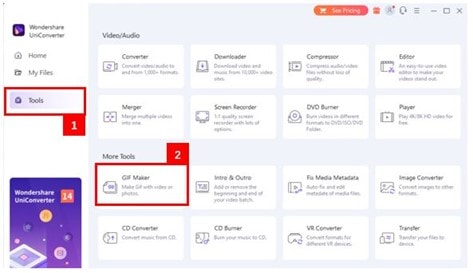
Étape 3
Pour créer un GIF à partir d'une vidéo YouTube, cliquez sur l'option Vidéo dans la barre au-dessus.
Étape 4
Ensuite, glissez-déposez ou ouvrez n'importe quelle vidéo YouTube dont vous souhaitez créer un GIF animé.
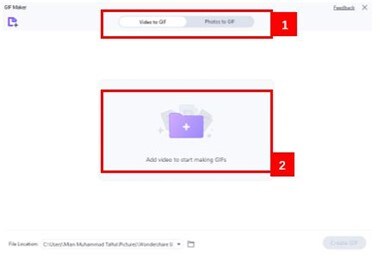
Étape 5
Après avoir importé la vidéo en mode création, effectuez les ajustements nécessaires, définissez l'emplacement du fichier de sortie et appuyez sur le bouton Créer un GIF.
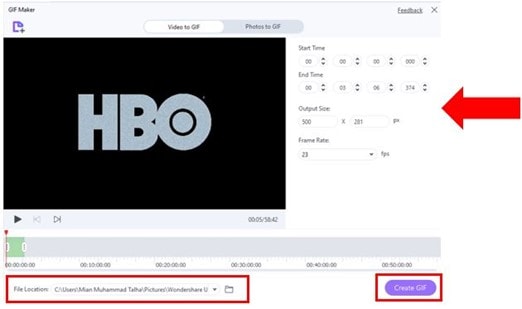
Un excellent créateur de GIF pour WhatsApp
L'application GIF Maker de Pixster Studio fait partie des logiciels de création de GIF les plus tendances du moment pour les utilisateurs de WhatsApp. Cette application Android est pratique pour créer des GIF puisqu'elle donne la possibilité d'importer plusieurs types de médias pour produire un GIF unique. Vous pouvez combiner trois GIF différents (une image, un film et un GIF) en un seul GIF en les important sur l'application.
Même si cet outil d'édition de GIF n'est pas aussi riche en fonctionnalités que certains autres programmes, vous pouvez toujours l'utiliser pour effectuer quelques modifications simples. Vous pouvez également éditer des GIF sur votre téléphone et convertir des vidéos en GIF.
Allons découvrir quelques caractéristiques importantes de l'application GIF Maker.
Coût : Gratuit avec un achat intégré de 2,99$
Système d'exploitation pris en charge : Android
Note : 4,5/5
Facilité d'utilisation : Élevée
Compte tenu des facteurs ci-dessus, ne pensez-vous pas que cette application est idéale pour créer des GIF incroyables ? Son point faible est surtout le facteur de compatibilité, étant donné qu'il ne prend en charge que les appareils Android. Pourtant, la note est incroyable, alors, voyons comment il fonctionne.
Commencez à suivre les étapes ci-dessus une fois que vous avez téléchargé l'application sur votre téléphone.
Étape 1
Lancez l'application et sélectionnez n'importe quelle option de la page d'accueil ; par exemple, vous pouvez choisir l'option Vidéo vers GIF.

Étape 2
Sélectionnez la vidéo dans la galerie à partir de laquelle vous voulez créer un nouveau GIF. Ensuite, il faut faire les ajustements nécessaires en utilisant la barre d'édition qui se trouve dans la partie inférieure de l'application.
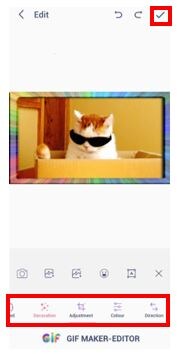
Étape 3
Pour terminer, après avoir obtenu le GIF de sortie souhaité, vous pouvez désormais partager le GIF sur plusieurs plateformes de médias sociaux, y compris WhatsApp, à partir du menu Paramètres.
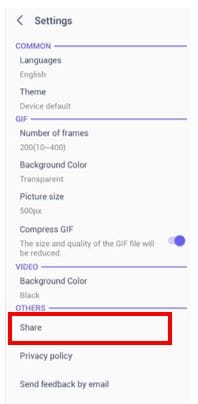
L'outil de création de GIF le plus fiable pour Instagram
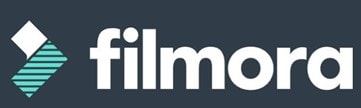
Nous trouvons facilement des GIF animés dans les différentes plateformes de médias sociaux, en particulier Facebook et Instagram. Actuellement, les gens les utilisent principalement pour amuser les téléspectateurs de leurs chaînes ou sites. Ils peuvent aussi être utilisés pour les discussions en cours dans d'autres réponses ou commentaires.
Le logiciel Filmora de Wondershare est recommandé par de nombreux experts pour créer de meilleurs GIF pour Instagram. Filmora vous permet de créer rapidement des GIF à partir de nombreuses images fixes ou courts métrages. La meilleure partie est que vous pouvez utiliser Filmora avec tous les formats vidéo que vous recevez, notamment FLV, MKV, WMV, MP4 et plus encore. Pour une personnalisation avancée de vos GIF, vous pouvez ajouter une variété de composants sophistiqués tels que des animations, des superpositions et du texte.
Voyons quelques facteurs clés de l'application Filmora.
Coût : Forfait mensuel à 19,99$ ; forfait annuel à 49,99$ ; forfait à vie à 79,99$
Systèmes d'exploitation pris en charge : Mac et Windows
Note : 4,2/5
Facilité d'utilisation : Élevée
Malgré le fait que Filmora est un logiciel payant, en prenant en considération les facteurs précédents, les notes et la facilité d'utilisation, les utilisateurs veulent l'acheter et l'utiliser. Tout bon logiciel peut vous coûter quelque chose. Filmora est alors un bon outil d'édition pour les utilisateurs Mac et Windows.
Apprenons maintenant à créer des GIF avec Filmora.
Étape 1
Téléchargez, ouvrez le logiciel Filmora et importez des fichiers multimédias (image ou vidéo) dans le tableau de bord.
Étape 2
Il suffit de glisser-déposer le fichier vidéo ou image sur la chronologie de Filmora. Une fois dessus, vous pouvez utiliser divers outils pour modifier le fichier.

Étape 3
C'est le moment de modifier votre fichier selon vos besoins, comme ajouter du texte, combiner, accélérer, etc.
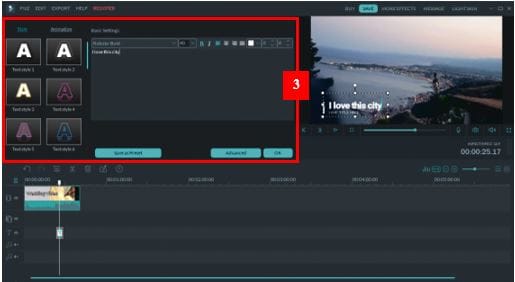
Étape 4
Une fois que vous avez terminé toutes ces procédures, enregistrez votre fichier avec l'extension GIF et il sera prêt à être utilisé sur Instagram.
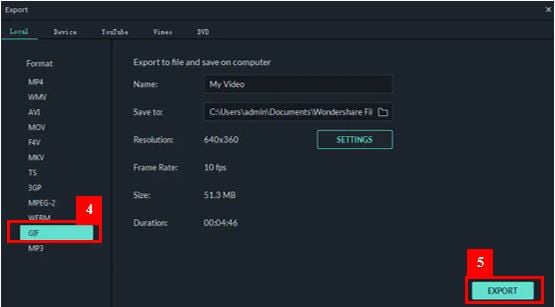
Le meilleur créateur de GIF pour Twitter

MiniTool Movie Maker est un logiciel de montage vidéo simple à utiliser, destiné aux débutants qui souhaitent apprendre le montage vidéo depuis le début. Alors, il vous aide aussi à créer un GIF à partir de votre propre vidéo amusante ou stimulante et à l'envoyer à vos proches.
Grâce à MiniTool Movie Maker, un programme gratuit et sans filigrane de montage vidéo facile à utiliser, vous pouvez convertir des vidéos en GIF en 3 étapes simples. De plus, avec ce créateur de GIF gratuit, vous êtes libre de créer des GIF à partir de vidéos dans différents formats, notamment .rmvb, .3gp, .mov, .mp4, .mpg et .wmv.
Voici certaines des caractéristiques importantes de l'application MiniTool Movie Maker.
Coût : Gratuit
Système d'exploitation pris en charge : Windows
Note : 3,8/5
Facilité d'utilisation : Élevée
Pour créer des GIF pour vos publications et tweets sur Twitter, vous devez installer et exécuter le logiciel MiniTool avant de suivre les étapes ci-dessous.
Étape 1
Appuyez sur le bouton Importer des fichiers multimédias pour ajouter votre clip vidéo.
Étape 2
Pour éditer votre vidéo GIF, glissez-déposez la vidéo concernée dans le storyboard.
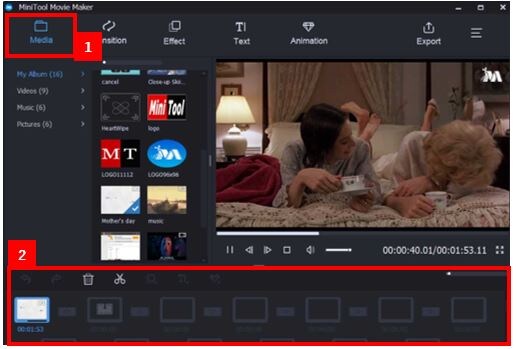
Étape 3
Pour accéder à la fenêtre de découpage, choisissez la vidéo et appuyez sur le symbole ressemblant à un ciseau. Vous avez la possibilité de modifier la durée de la vidéo GIF en définissant les heures de début et de fin.
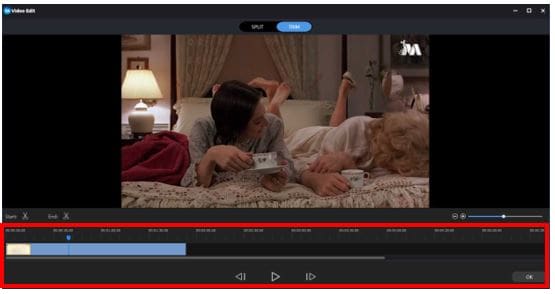
Étape 4
Pour convertir la vidéo en GIF, cliquez sur l'option Exporter, puis choisissez le format GIF. Vous serez en mesure de partager le fichier résultant avec d'autres amis ou sur Twitter.
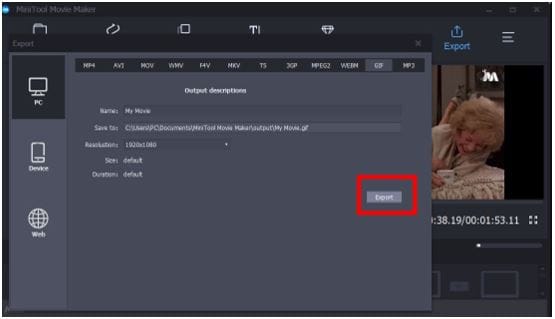
Quel est le meilleur outil de création de GIF pour Vimeo ?

Si vous êtes un utilisateur de Vimeo, pourquoi ne pas essayer GFYCAT ? Tout le monde peut utiliser GFYCAT sans aucun problème. Il s'agit d'un site web formidable et simple à utiliser vous permettant de créer des GIF amusants. Vous devez ajouter la vidéo à la plateforme, modifier les paramètres et votre GIF sera prêt.
Explorons quelques-uns des principaux facteurs qui rendent ce logiciel intéressant.
Coût : Gratuit
Compatibilité : Plateforme en ligne
Note : 4,1/5
Facilité d'utilisation : Élevée
Alors, comprenez-vous pourquoi GYFCAT est si célèbre ? Vu que c'est une plateforme en ligne, tout le monde peut y accéder. En plus, il est facile à utiliser et entièrement gratuit. Alors, vous devez au moins l'essayer. Si vous envisagez d'utiliser GYFCAT, suivez les étapes suivantes :
Étape 1
Avec votre navigateur préféré, ouvrez le lien du site web de GYFCAT et importez la vidéo ou copiez-collez le lien de la vidéo, à partir de laquelle vous souhaitez créer un GIF.
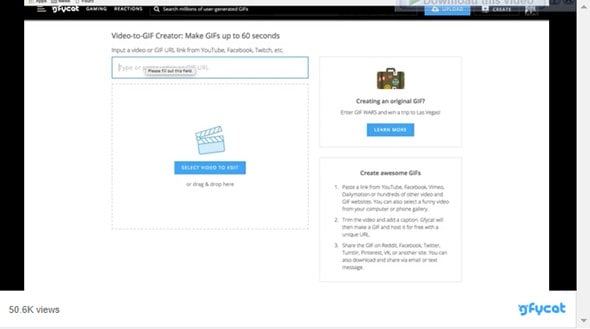
Étape 2
Réglez la durée de la vidéo en fonction de la limite souhaitée. Si nécessaire, vous pouvez aussi ajouter des titres ou du texte.
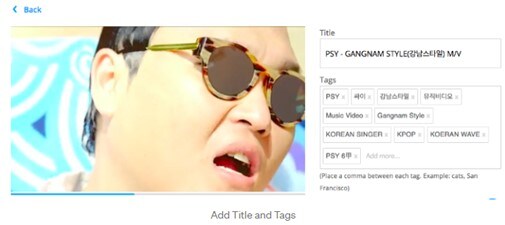
Étape 3
Enfin, vous pouvez appuyer sur le bouton Créer et votre GIF est prêt à être utilisé.
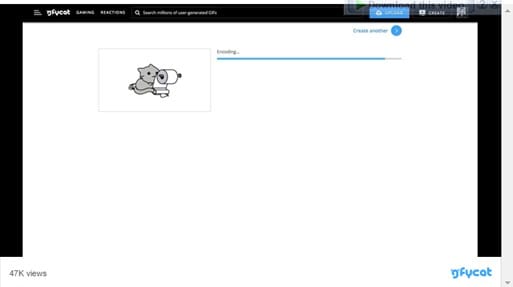
Résumé
Pour résumer, cet article contient cinq logiciels/plateformes de création de GIF : UniConverter, GIF Maker, Filmora, MiniTool Movie Maker et GFYCAT. Vous pouvez utiliser ces différents logiciels pour créer des GIF à partir de vidéos pour les partager sur différentes plateformes de médias sociaux comme YouTube, Instagram, WhatsApp, Twitter et Vimeo. En plus de présenter ces logiciels, cet article a également éclairé un guide d'utilisation détaillé et différents paramètres.
À LIRE AUSSI
10 excellents outils de conversion PNG en GIF
Nous présentons ici les 10 meilleurs convertisseurs PNG en GIF en ligne. Vous pouvez également en savoir plus sur les différences pour eux.
Top 10 des méthodes de convertir QuickTime en GIF en ligne gratuite
Le MOV de QuickTime est un format vidéo numérique populaire parmi les utilisateurs d'Apple. Heureusement, la conversion de QuickTime en GIF est facile si l'on dispose des bons outils.
6 outils recommandés pour convertir YouTube en GIF sans filigrane
Aujourd'hui, il existe de nombreux convertisseurs YouTube en GIF en ligne. Lisez cet article pour connaître les meilleures options pour transcoder YouTube en GIF sans filigrane.
11 des meilleurs compresseurs GIF facile sur PC
Vous recherchez toujours le compresseur GIF le plus fiable? Eh bien, devenez un expert de la compression GIF avec ces conseils et astuces pour optimiser votre GIF.
Les 14 meilleurs outils pour réduire la taille de GIF sur PC
Dans ce tutoriel instructif, vous découvrirez les meilleures solutions pour vous aider à réduire efficacement la taille des GIF. Vous connaîtrez jusqu'à 14 applications faciles à utiliser pour vous aider rapidement.

